簡単な名刺は自宅のプリンターでも印刷は可能ですが、本格的な名刺を作るには印刷業者で印刷してもらうのが一番です。
自宅で印刷する手間と仕上がりの良さをかんがみると、費用もそれほど高くありません。
ぜひ一度チャレンジしてみてはいかがでしょうか?
ソフトは必要ありません
名刺のデザインをする場合、プロが使っているのはIllustrator(イラストレータ)というソフトです。
これは最低でも月額2100円します。(記事執筆時の価格)
Mircosoft Word(ワード)でもできなくはないのですが、デザインにはあまり向いていません。
そこでおすすめなのがCanva(キャンバ/カンバ)というウェブアプリです。
インターネットに接続していれば登録だけで無料で利用することができます。
Canvaで名刺デザインを作る
初めての方はまずCanvaに登録してください。
ログイン前の画面はこんな感じ
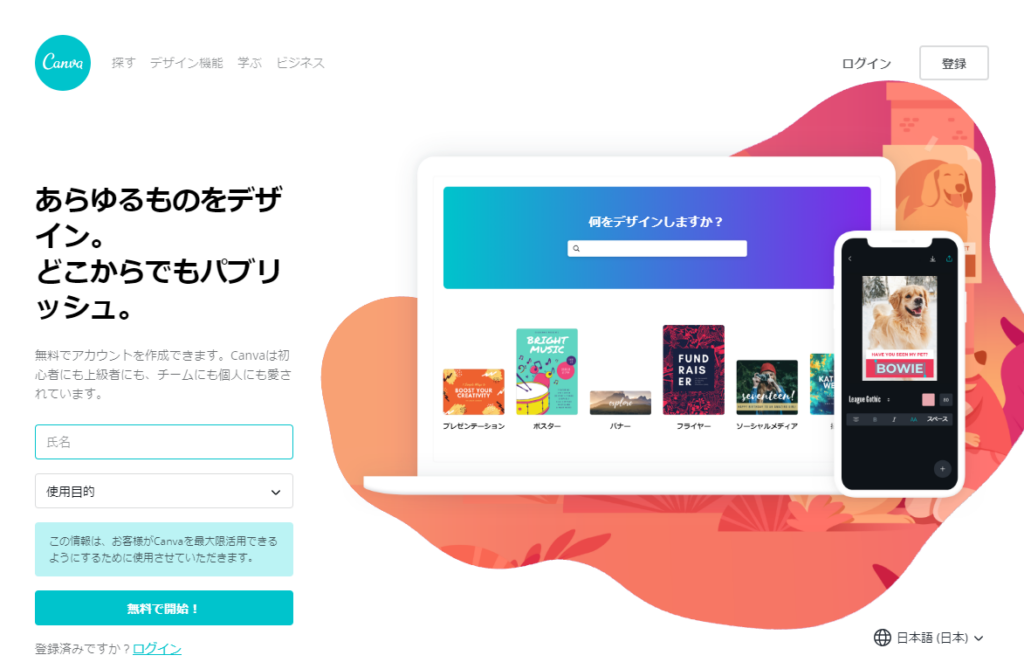
ログインするとこのような画面になります。
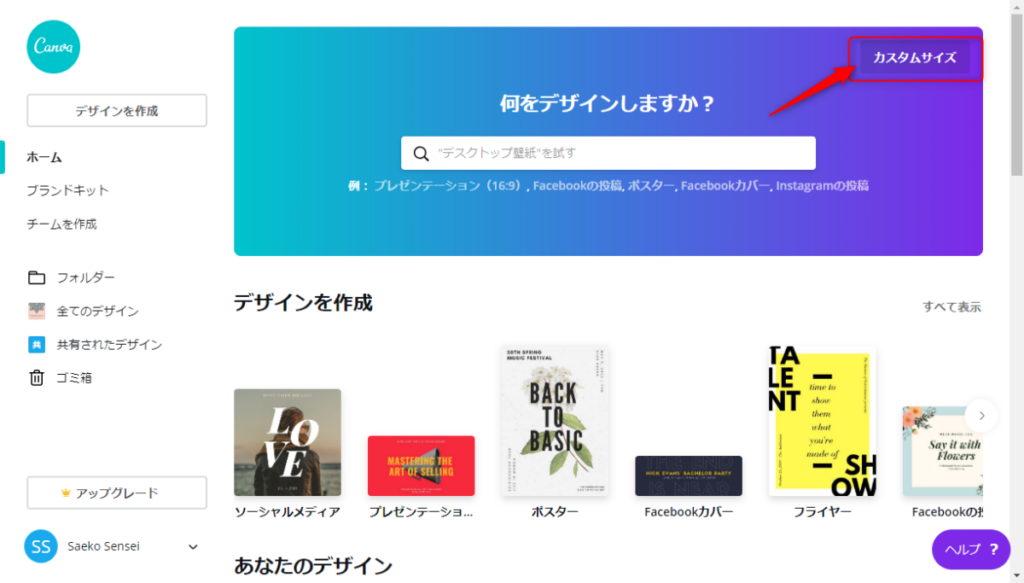
まずは右上の『カスタムサイズ』という所をクリックします
サイズがとても大切です、ここを誤ると求めるサイズで印刷されません。
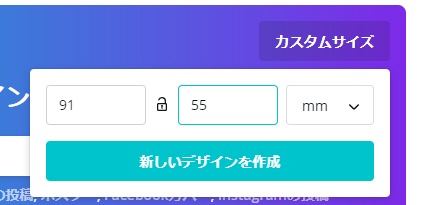
名刺の場合『91 × 55 mm』単位はミリにしてください。
※Canvaであらかじめ用意されている名刺サイズは海外のサイズで日本とは少し違います。
白いキャンバスができたら・・・
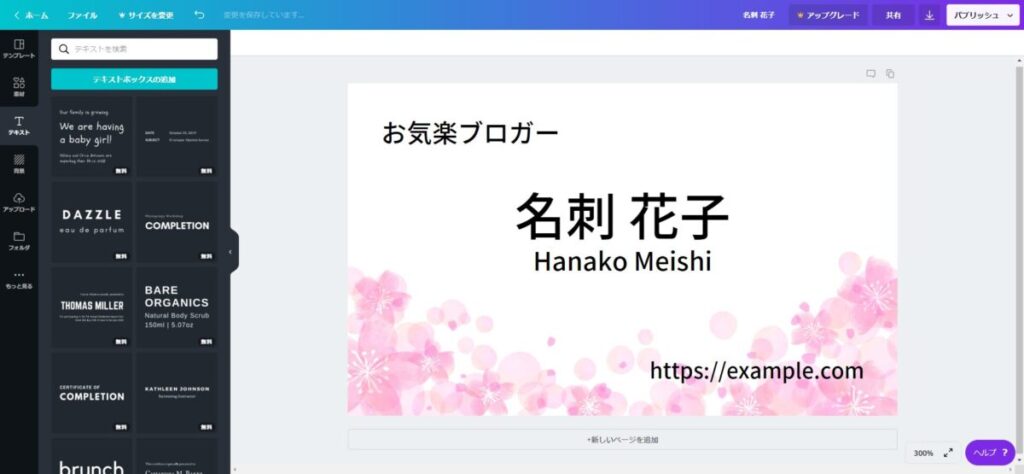
お好きにデザインしてください。
背景画像はご自分のパソコンから好きな画像をアップロードできます。
原稿ができたら
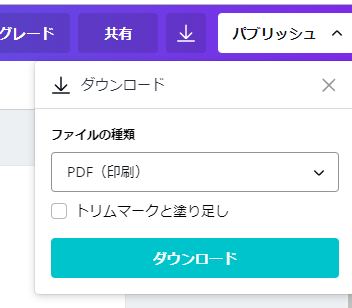
右上の『パブリッシュ』をクリックし、『ダウンロード』
ファイルの種類を『PDF(印刷)』にします。
『トリムマークと塗り足し』はチェックせずそのまま。
PDFファイルがダウンロードされます。
ファイル形式は?PNGやJPGじゃだめなの?
PNGやJPGの場合、印刷すると画質が落ちる場合があります。
印刷所にデータを送る場合はPDFにするのが適切です。
外国製のサービスはサイズに注意
Canvaは日本語に対応していますが、本社は外国の会社です。
ですので名刺のサイズなど、日本と規格が違うものもあります。
名刺以外のデザインを作成するときも、必ずサイズを確認したうえで作業しましょう!
印刷所に頼むメリット
少量印刷するだけなら自宅プリントのほうが安いかもしれません。
たしかに自宅プリンターでも名刺は印刷できますが、印刷のクオリティは低いですし、紙を切った裁断部分も気になります。
裏表のずれも調整するのがなかなか難しいもの。
印刷用紙代、インク代、印刷する手間を考えると、2千円弱で本格的な名刺が作れるならお得ではないでしょうか。
注文しなくても、まずはデザインを作ってみるだけでも楽しいです。
Canva以外のおすすめ名刺印刷『プリスタ。』
日本にはまだたくさんの名刺印刷サービスがあります。
その中で私が利用して良かったと思ったのはこちら↓『プリスタ。』
『プリスタ。』
激安名刺印刷!!100枚140円〜
当日仕上げ・当日発送可。用紙も豊富で高品質!
とにかく安くて速いのがいいです!
Canvaでデザインした原稿だけでなく、あらかじめ用意されたデザインもあるので、日本の従来の名刺デザインをさっと作りたい方には特におすすめです。


